------------恢复内容开始------------
官网下载路径:
https://www.mongodb.com/download-center/community

下载完之后双击,一直next安装,其中这一步选择Custom

注:这里取消Install MongoDB compass,自己安装一个可视化的工具,不然安装时间超长长长
一开始我没勾选取消,安装了好久进度君都没反应,后面又手动卸载了全部文件再重新安装的,所以一定要取消勾选!

接下来等待个几秒,就安装完成了

接下来给MongoDB进行配置
在mongodb安装路径下的根目录,新建data文件夹,再新建以下两个文件
在mongoDB目录下新建数据存放目录:C:Program FilesMongoDBdatadb
在mongoDB目录下新建日志文件夹:C:Program FilesMongoDBdatalog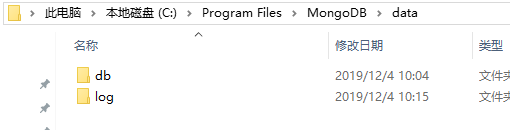
仍在mongodb根目录下新建mongod.config文件,内容为:
dbpath=C:Program FilesMongoDBdatadb
logpath=C:Program FilesMongoDBdatalogmongod.log
logappend=true
auth=falseauth默认为false,不使用密码验证
在MongoDB安装目录下找到bin文件,然后右键打开命令窗口,运行如下:
mongod --config "C:Program FilesMongoDBmongod.config" --install --serviceName "MongoDB"记得加"引号",不然就会像我一开始这样报错,后面加了引号就成功了

成功后按win+r运行框中输入services.msc

打开服务 找到名为“MongoDB Server”的服务项,然后鼠标右键,“启动”该服务项。

至此,我们的服务便启动成功了
检测成功与否
如图即成功:http://localhost:27017/

再配置下环境变量,电脑->右键->属性->高级系统设置->环境变量

点击确定后,打开控制台,输入mongo,如下版本号信息,表示配置成功,win10下安装MongoDB成功

以后启动mongodb可以手动和自动
手动启动的命令为:
net start MongoDB关闭MongoDB服务:
net stop MongoDB移除 MongoDB 服务:
C:Program FilesMongoDBServer4.2inmongod.exe --remove文章出处如下:
https://blog.csdn.net/weixin_38232096/article/details/108239571
------------恢复内容结束------------